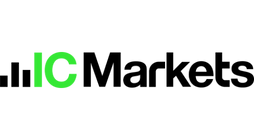Xem thêm:
Giới thiệu Phần mềm MT4
MetaTrader 4 hay MT4 là nền tảng giao dịch miễn phí được nhiều trader sử dụng, cho phép trader cập nhật tin tức theo thời gian thực, phân tích kỹ thuật, phân tích cơ bản, mở và đóng lệnh giao dịch với bộ chỉ báo kỹ thuật tiên tiến nhất. Trader thậm chí còn có thể giao dịch tự động trên nền tảng MetaTrader 4.
Có 1 vài sàn Forex cung cấp cho khách hàng platform giao dịch riêng của mình, nhưng hầu hết đều cung cấp quyền truy cập thông qua một phần mềm kết nối hệ thống giao dịch của sàn Forex với phần mềm MT4. Phần mềm giao dịch Metatrader 4 rất nổi tiếng và chắc chắn sẽ được xem là tiêu chuẩn của ngành.
Bài viết này chủ yếu giúp trader sử dụng thành thạo MT4, thêm indicator mặc định hoặc chưa có sẵn vào MT4 1 cách chi tiết nhất!

Xem thêm:
- MT5 là gì? Cách sử dụng MT5 chi tiết
- Tại sao MT4 và MT5 bị gỡ khỏi App Store?
Thêm Indicator mặc định có sẵn vào MT4
1. Các indicator được dùng nhiều nhất trên MT4
Các chỉ báo phổ biến nhất trên nền tảng MT4 được các trader tin tưởng nhất để nâng cao kinh nghiệm và kỹ năng phân tích kỹ thuật, bao gồm:
Trong khuôn khổ bài viết này, VnRebates sẽ không đi sâu trình bày các chỉ báo này. Nhưng bạn có thể tìm hiểu và phát triển thêm kiến thức của mình thông qua các bài viết liên quan.
2. Thêm các indicator vào MT4
Đối với các chỉ báo được cài đặt sẵn trên phần mềm này, có 2 cách để thêm indicator vào MT4. Đó là:
- Click vào biểu tượng “Add Indicatiors” trên thanh công cụ ở trên cùng để xem danh sách các chỉ báo có sẵn.
- Hoặc chọn các chỉ báo này khi click vào “Insert” và chọn “Indicators”.
Các chỉ báo này được phân thành những loại khác nhau, chẳng hạn như Trend, Oscillators và Volume. Khi một chỉ báo được chọn, trader có thể tùy chọn để thay đổi các biến đầu vào (Input), hoặc sử dụng các thiết lập mặc định. Các chỉ báo sau đó sẽ xuất hiện trên biểu đồ giá.
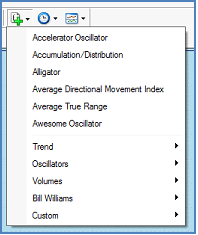
Thêm Indicator chưa được thiết lập sẵn vào MT4
Cách 1: Cách thêm indicator vào MT4 nếu indicator đó chưa có sẵn và nền tảng giao dịch MT4 của bạn đã mở
- Bước 1: Tải chỉ báo indicator xuống máy tính của bạn
Lưu ý, đa phần, khi bạn nhấp vào để tải xuống một chỉ báo mt4 tùy chỉnh, theo mặc định, nó sẽ tự động tải xuống thư mục “Downloads” trong máy tính của bạn.
Nhưng nếu bạn nhấp vào để tải xuống và một màn hình pop-up nhỏ bật lên yêu cầu bạn lưu file ở đâu, thì hãy lưu nó vào màn hình Desktop.
- Bước 2: Truy cập Nền tảng giao dịch Mt4 của bạn và nhấp vào “Open Data Folder” để mở thư mục dữ liệu MT4

- Bước 3: Nhấp vào mở thư mục “MQL4” trên Mt4

- Bước 4: Nhấp vào Mở thư mục “indicators” trên Mt4
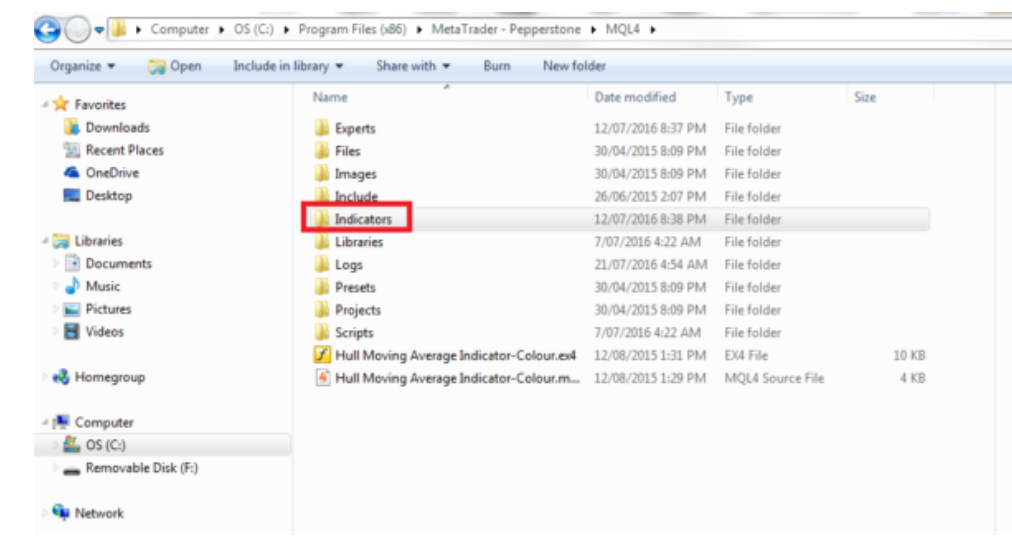
- Bước 5: Dán Chỉ báo MT4 Tùy chỉnh cần thêm vào Thư mục “Indicators”
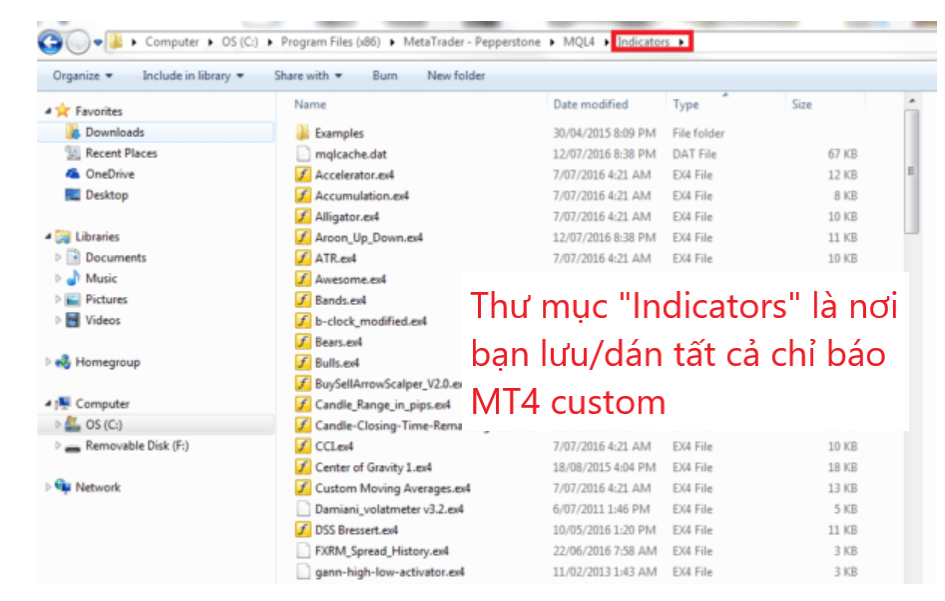
- Bước 6: Đóng nền tảng giao dịch MT4 và sau đó khởi động lại nó
Sau khi lưu Chỉ Báo mt4 tùy chỉnh cần thêm của mình trong thư mục “indicators” thích hợp, bạn cần đóng nền tảng giao dịch MT4 đang mở và khởi động lại nó.
Nếu bạn chưa từng sử dụng nền tảng giao dịch MT4 trước đây và không biết phải làm gì, thì điều đầu tiên là bạn cần mở biểu đồ Metatrader 4 của mình.
Theo mặc định, khi bạn tải xuống nền tảng giao dịch metatrader4 của mình từ trang web nhà môi giới ngoại hối, hệ thống sẽ tạo một biểu tượng trên màn hình máy tính của bạn.
Bạn tìm kiếm biểu tượng MT4 đó và nhấp vào và sau đó biểu đồ MT4 của bạn sẽ mở ra. Khi biểu đồ của bạn mở, bạn làm theo những gì được hiển thị trên biểu đồ bên dưới:

Vậy là bạn đã hoàn thành xong cách cài đặt các chỉ báo tùy chỉnh với biểu đồ MT4 đã được mở.
Hướng dẫn tiếp theo này về hơi khác 1 tí về cách tải xuống và thêm indicator vào MT4 để hiển thị trên biểu đồ của bạn.
Cách 2: Các bước cài đặt một chỉ báo tùy chỉnh cho nền tảng giao dịch MetaTrader 4 (MT4) vào thẳng thư mục “indicators” phù hợp
Đối với điều này, bạn không cần phải mở biểu đồ MT4.
Nói chung, khi bạn tải xuống nền tảng giao dịch mt4 lần đầu tiên, nó tạo một thư mục trong ổ đĩa c: drive trên máy tính của bạn và đường dẫn tệp có xu hướng như sau: C: \ Program Files (x86) \ MetaTrader – Pepperstone \ MQL4 \ Indicators (Pepperstone là sàn tôi lựa chọn mở tài khoản giao dịch MT4, tên đường dẫn sẽ được điều chỉnh khớp với tên sàn bạn mở tài khoản MT4)
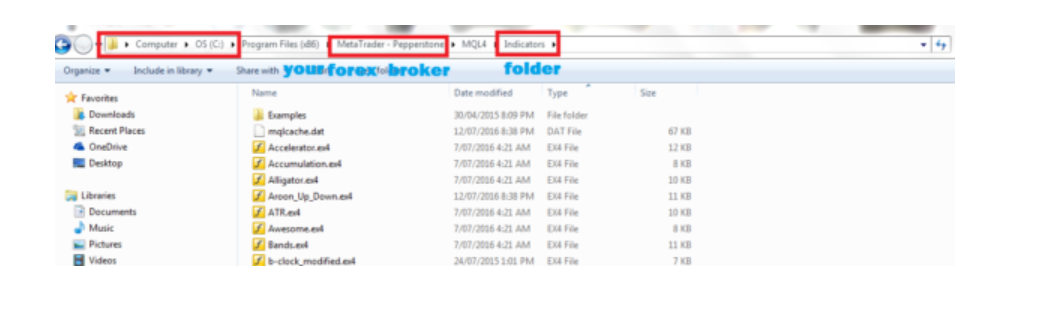
Tất cả những gì bạn cần làm chỉ đơn giản là làm theo đường dẫn tệp, tìm thư mục “forex brokers” trong ổ C, sau đó tìm thư mục chỉ báo và lưu hoặc dán chỉ báo mt4 tùy chỉnh của bạn vào đó.
Và sau đó mở biểu đồ Mt4 của bạn và làm theo bước cuối cùng (bước 6) trong cách 1 ở trên để hiển thị chỉ báo trên biểu đồ mt4 của bạn.
Đơn giản và nhanh chóng
Một vài indicator hot nhưng bị bỏ quên trên MT4
1. Chỉ báo ZigZag
Không phổ biến như nhiều loại chỉ báo khác của platform giao dịch MT4, Zig Zag là một công cụ dành cho những trader chuyên về phương pháp Price action. Cụ thể ở đây là những trader theo trường phái mô hình giá hơn là phân tích cơ bản và phân tích kỹ thuật.
.gif)
Chỉ báo zigzag là một công cụ kỹ thuật dùng để đo lường các mức giá đỉnh và đáy trên thị trường. Nguyên tắc sử dụng chỉ báo zigzag tương đối đơn giản, nó sẽ lọc những tín hiệu nhiễu từ hành động giá bằng cách loại bỏ các thông tin không quan trọng, chỉ còn nhìn thấy những cấu trúc sóng đơn giản trên thị trường theo đúng nghĩa bản chất của bước sóng gồm đỉnh sóng và đáy sóng. Điều này giúp trader nhìn thị trường với một góc nhìn đơn giản và chính xác hơn.
Zig Zag từng là một indicator được tích hợp sẵn trong MT4 nhưng hiện nay càng ngày càng hiếm Trader sử dụng đến chỉ báo này và quên. Tại sao?
Nguyên nhân có lẽ là vì chỉ báo này không giống với các indicator khác – nó là loại indicator chỉ làm nền cho các công cụ khác. Tức là, bạn cần kết hợp ZigZag với các công cụ phân tích kỹ thuật khác để tìm được tín hiệu giao dịch. Chỉ báo ZigZag không thể chỉ cho bạn đâu là điểm nên vào lệnh giao dịch như các chỉ báo động lượng; cũng không giống dải bollinger bands giúp bạn đo lường được trạng thái của thị trường hay tính biến động…
Tuy nhiên, nếu biết sử dụng đúng cách, chỉ báo nào có thể hỗ trợ rất lớn cho các trader ưa thích phong cách giao dịch lướt sóng scalping chốt lời nhanh trong khung thời gian thấp, biết cách sử dụng mô hình giá, kể cả Trader dùng Harmonic Pattern cũng có thể dùng đến chỉ báo này để đưa ra các quyết định đầu tư hiệu quả.
Nguyên tắc sử dụng công cụ ZigZag kết hợp với các indicator khác như sau:
- Zig Zag sẽ giúp lọc bỏ những tín hiệu nhiễu từ price action và chỉ hiển thị những cấu trúc sóng đơn giản trên thị trường, đúng nghĩa bản chất của bước sóng gồm đỉnh và đáy sóng. Sau mỗi bước giá giảm thì sẽ có một bước giá tăng, cả tín hiệu và xu hướng đều thay đổi khi chỉ báo đổi hướng.
- Trader có thể sử dụng ZigZag với các kỹ thuật phân tích khác như đường hỗ trợ và kháng cự, double top hoặc parallel channel. Hoặc nếu muốn, bạn có thể sử dụng một mình chỉ báo này để hình dung được xu hướng hiện tại một cách mượt hơn, bao quát hơn.
Zig zag có thể hoạt động trên các loại biểu đồ khác nhau, có thể là biểu đồ nến, thanh hoặc đường. Trên biểu đồ nến hoặc biểu đồ thanh, chỉ báo zigzag sẽ chỉ ra các mức giá cao và thấp. Mặt khác, khi sử dụng biểu đồ đường, chỉ báo zigzag sẽ dựa trên các mức giá đóng.
2. Chỉ báo Breakout zones
Breakout Zones là một chỉ báo không có sẵn mt4 (MetaTrader 4), nghĩa là bạn cần tải và cài đặt về như hướng dẫn phần 3 của chúng tôi.
Chỉ báo Breakout Zones có thể được sử dụng với bất kỳ hệ thống hay chiến lược giao dịch ngoại hối nào để xác nhận thêm các mục nhập hoặc thoát giao dịch. bằng cách vẽ các đường ngang hỗ trợ và kháng cự ngắn hạn trên biểu đồ giao dịch.
Sử dụng chỉ báo Breakout Zones có thể từ khung M1 đến biểu đồ hàng ngày và chỉ báo này cũng hoạt động tốt trên tất cả các cặp tiền tệ.
Tín hiệu giao dịch MUA: Chờ giá đóng cửa trên đường kháng cự.
Tín hiệu giao dịch BÁN: Chờ giá đóng cửa dưới đường hỗ trợ.

Nên sử dụng kết hợp chỉ báo Breakout Zones với các chỉ báo khác để xác định xu hướng chính. Đồng thời, nên giao dịch theo hướng tổng thể của xu hướng phổ biến để giảm lượng tín hiệu breakout sai.
3. Chỉ báo SL & TP values
Chỉ báo SL&TP Values là một chỉ báo không có sẵn Metatrader 4 (MT4) và bản chất của chỉ báo này là dựa trên dữ liệu lịch sử tích lũy được để đưa ra mức giá trị Stop Loss và Take Profit phù hợp.
.png)
Chỉ báo SL&TP Value giúp phát hiện các mẫu hình biểu đồ đặc thù khác nhau đi kèm với động lực thị trường mà mắt thường không nhìn thấy được. Dựa trên thông tin này, các nhà giao dịch có thể giả định biến động giá tiếp theo và điều chỉnh chiến lược của họ cho phù hợp.
4. Chỉ báo Autofibo
Chỉ báo AutoFibo cũng không có sẵn trên MT4, đây là 1 chỉ báo sử dụng cơ sở của chỉ báo ZigZag để tự động vẽ tỷ lệ hoặc mức Fibonacci cho mỗi chuyển động Zig và Zag trong thị trường.
Nhiều chuyên gia cho rằng lấy cơ sở ZigZag như vậy là hợp lý, bởi vì cấu trúc rõ ràng nhất của biến động giá trong các điều kiện xu hướng được coi là có dạng ZigZags, do đó, sử dụng các chỉ số Fibonacci kết hợp với chỉ báo ZigZag là rất hợp lý.
Nếu bạn tính toán và vẽ các mức Fibonacci theo các biến động giá Zigzag theo cách thủ công thì cũng có thể được, nhưng rất tốn thời gian, và sự thật là không phải bất kỳ trader nào cũng có khả năng này. Hãy để chỉ báo tự động vẽ cho bạn trên biểu đồ giá.

Kết lại về thêm indicator trên MT4
Đối với forex trader, MT4 đóng vai trò then chốt nhất, là nơi các lệnh giao dịch của bạn được thực thi, kết nối với tài khoản giao dịch, nơi những phân tích của bạn được chạy theo biểu đồ thực. Tuy nhiên, nhiều trader còn rất bỡ ngỡ, chưa biết cách thêm indicator trên MT4 như thế nào, bài viết này giúp bạn điều đó.
VnRebates – Hoàn tiền mọi giao dịch tài chính
Theo forextrategies4u, admiralmarket
.png)